Standardmäßig haben Sie im Brave-Browser für Android überhaupt keine Startseite festgelegt. Sie können jedoch bei Bedarf eine Homepage konfigurieren. In Brave wird Ihre Startseite nicht automatisch geöffnet, wenn Sie einen neuen Tab öffnen. Stattdessen erscheint in der unteren Leiste ein Home-Button, auf den Sie jederzeit tippen können, um auf Ihre Homepage zuzugreifen. Es fungiert im Grunde als Lesezeichen für den Schnellzugriff.
Um eine Startseite zu konfigurieren, müssen Sie die Einstellungen von Brave in der App öffnen. Tippen Sie dazu auf das Dreifach-Punkt-Symbol und dann auf „Einstellungen“.
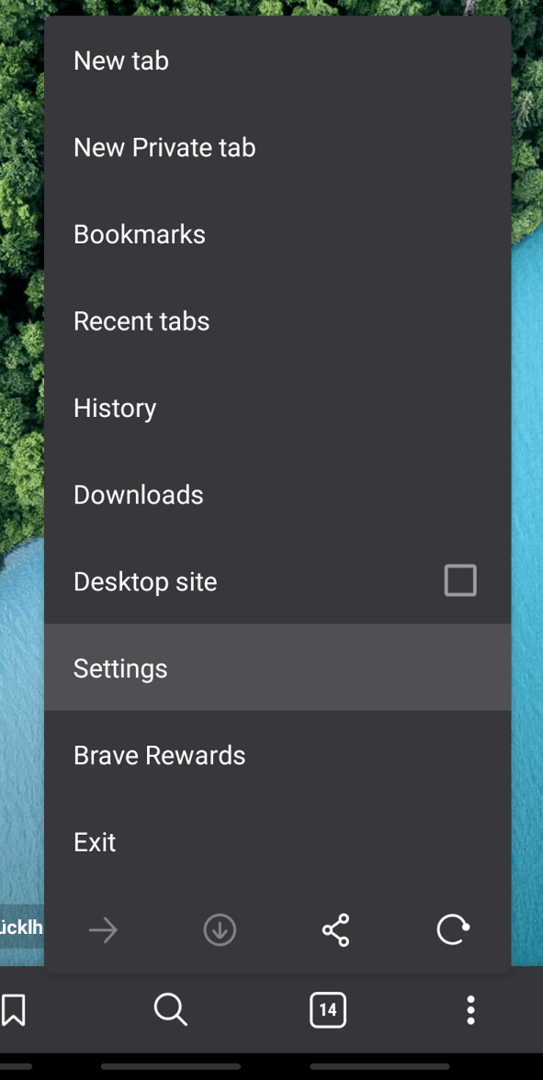
Um eine Homepage zu konfigurieren, tippen Sie im Unterabschnitt „Grundlagen“ auf die Überschrift „Homepage“.
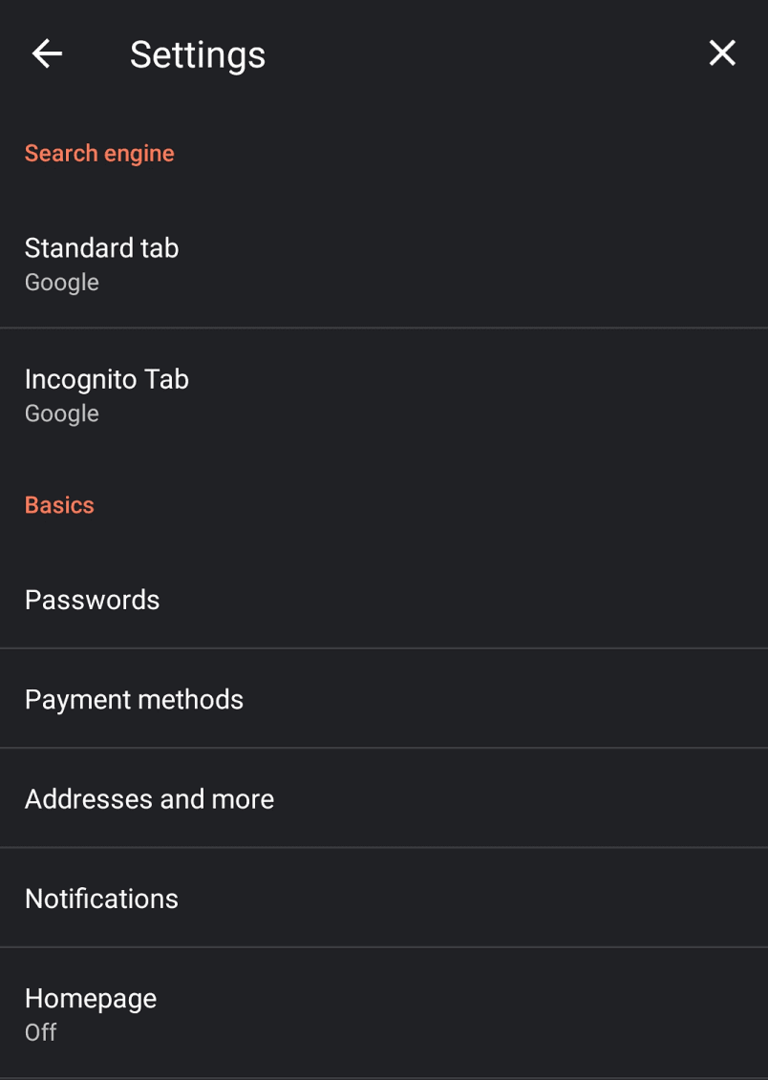
Um eine Startseite zu aktivieren, müssen Sie auf den Schieberegler oben auf der Seite tippen, um sie von der Aus-Position auf Ein zu verschieben. Dadurch wird "Braves Homepage" standardmäßig als Ihre Startseite aktiviert. „Braves Homepage“ ist die standardmäßige neue Registerkarte.
Wenn Sie eine benutzerdefinierte Homepage wünschen, tippen Sie auf „Benutzerdefinierte Webadresse eingeben“ und geben Sie die URL der Website ein, die Sie verwenden möchten.
Tipp: Wenn Sie Ihre Homepage aktivieren, die Konfigurationsoptionen jedoch ausgegraut bleiben, gehen Sie im Menü einen Schritt zurück und tippen Sie dann erneut auf „Homepage“, um das Problem zu beheben.

Tipp: Wenn Sie eine Homepage aktivieren, ersetzt das Home-Symbol das neue Tab-Symbol ganz links in der unteren Leiste. Sie können immer noch einen neuen Tab öffnen, indem Sie auf das Dreipunkt-Symbol drücken und oben in der Liste "Neuer Tab" auswählen.